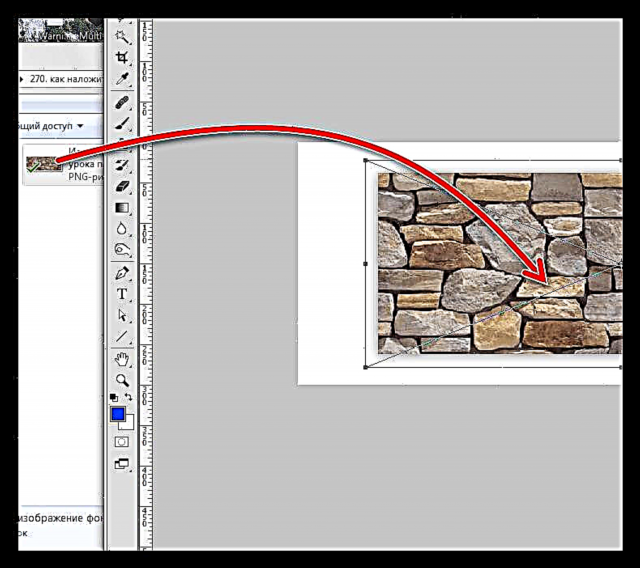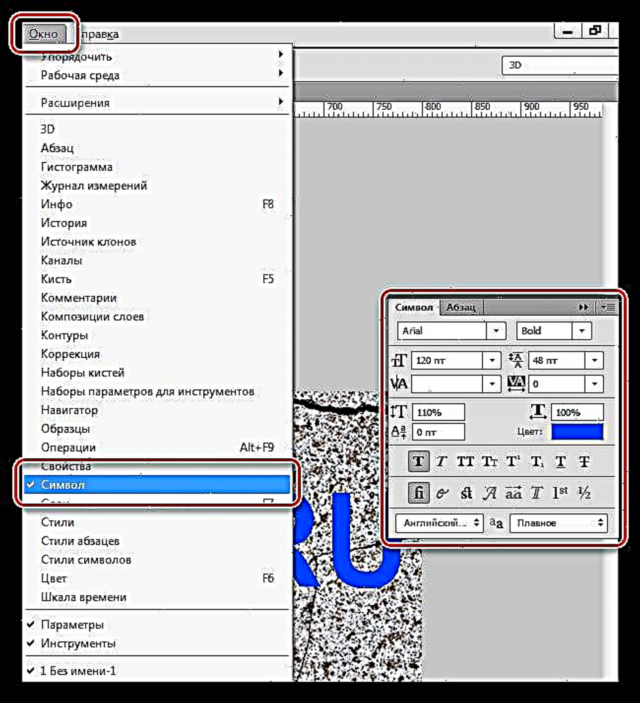ਫੋਂਟ ... ਫੋਟੋਸ਼ਾਪ ਦੀ ਸਦੀਵੀ ਚਿੰਤਾ ਟੈਕਸਟ ਨੂੰ ਆਕਰਸ਼ਕ ਬਣਾਉਣਾ ਹੈ. ਵੱਖੋ ਵੱਖਰੀਆਂ ਸਥਿਤੀਆਂ ਲਈ ਇਸਦੀ ਜ਼ਰੂਰਤ ਹੁੰਦੀ ਹੈ, ਉਦਾਹਰਣ ਲਈ, ਕਿਸੇ ਫੋਟੋ ਜਾਂ ਹੋਰ ਰਚਨਾ ਨੂੰ ਸੁੰਦਰਤਾ ਨਾਲ ਦਸਤਖਤ ਕਰਨ ਦੀ ਜ਼ਰੂਰਤ. ਸਜਾਵਟ ਦੇ ਬਹੁਤ ਸਾਰੇ ਵਿਕਲਪ ਹਨ - ਤਿਆਰ ਸ਼ੈਲੀਆਂ ਦੀ ਖੋਜ ਅਤੇ ਲਾਗੂ ਕਰਨ ਤੋਂ ਲੈ ਕੇ (ਜਾਂ ਆਪਣੀ ਖੁਦ ਦੀ ਬਣਾਉ) ਟੈਕਸਟ ਅਤੇ ਮਿਸ਼ਰਨ usingੰਗਾਂ ਦੀ ਵਰਤੋਂ ਕਰਨ ਤੱਕ.
ਅੱਜ ਅਸੀਂ ਟੈਕਸਟ ਮੈਪਿੰਗ ਦੀ ਵਰਤੋਂ ਕਰਦੇ ਹੋਏ ਟੈਕਸਟ ਨੂੰ ਕਿਵੇਂ ਸਟਾਈਲ ਕਰੀਏ ਇਸ ਬਾਰੇ ਗੱਲ ਕਰਾਂਗੇ. ਇਸ ਪਾਠ ਵਿਚ ਵਰਤੇ ਗਏ ਸਾਰੇ ਟੈਕਸਟ ਇੰਟਰਨੈਟ ਤੇ ਪਾਏ ਗਏ ਸਨ ਅਤੇ ਜਨਤਕ ਡੋਮੇਨ ਵਿਚ ਹਨ. ਜੇ ਤੁਸੀਂ ਬਣਾਏ ਗਏ ਚਿੱਤਰ ਨੂੰ ਵਪਾਰਕ ਉਦੇਸ਼ਾਂ ਲਈ ਵਰਤਣਾ ਚਾਹੁੰਦੇ ਹੋ, ਤਾਂ ਵਿਸ਼ੇਸ਼ ਸਾਈਟਾਂ - ਸਟਾਕਾਂ ਤੇ ਅਜਿਹੇ ਚਿੱਤਰਾਂ ਨੂੰ ਖਰੀਦਣਾ ਬਿਹਤਰ ਹੈ.
ਟੈਕਸਟ ਓਵਰਲੇਅ
ਟੈਕਸਟ ਨੂੰ ਸਟਾਈਲ ਕਰਨ ਤੋਂ ਪਹਿਲਾਂ, ਤੁਹਾਨੂੰ ਰਚਨਾ (ਪਿਛੋਕੜ ਦੀ ਤਸਵੀਰ ਅਤੇ ਟੈਕਸਟ) ਬਾਰੇ ਫੈਸਲਾ ਕਰਨ ਦੀ ਜ਼ਰੂਰਤ ਹੈ. ਇਹ ਸਮਝਣਾ ਲਾਜ਼ਮੀ ਹੈ ਕਿ ਚਿੱਤਰ ਦਾ ਸਮੁੱਚਾ ਵਾਤਾਵਰਣ ਸੰਵਿਧਾਨਕ ਤੱਤਾਂ ਦੀ ਚੋਣ 'ਤੇ ਨਿਰਭਰ ਕਰਦਾ ਹੈ.
ਇਸ ਦੀ ਤਰ੍ਹਾਂ ਪੱਥਰ ਦੀ ਕੰਧ ਨੂੰ ਪਿਛੋਕੜ ਲਈ ਚੁਣਿਆ ਗਿਆ ਸੀ:

ਅਸੀਂ textੁਕਵੇਂ ਟੈਕਸਟ ਦੀ ਵਰਤੋਂ ਕਰਕੇ ਟੈਕਸਟ ਗ੍ਰੇਨਾਈਟ ਬਣਾਵਾਂਗੇ.

ਕੈਨਵਸ 'ਤੇ ਟੈਕਸਟ ਦਾ ਪ੍ਰਬੰਧ
- ਇੱਕ ਨਵਾਂ ਦਸਤਾਵੇਜ਼ ਬਣਾਓ (ਸੀਟੀਆਰਐਲ + ਐਨ) ਅਕਾਰ ਜੋ ਸਾਨੂੰ ਚਾਹੀਦਾ ਹੈ.

- ਸਾਡੇ ਡੌਕੂਮੈਂਟ ਵਿਚ ਫੋਟੋਸ਼ਾਪ ਵਿੰਡੋ ਉੱਤੇ ਪਹਿਲਾ ਟੈਕਸਟ ਡਰੈਗ ਕਰੋ.
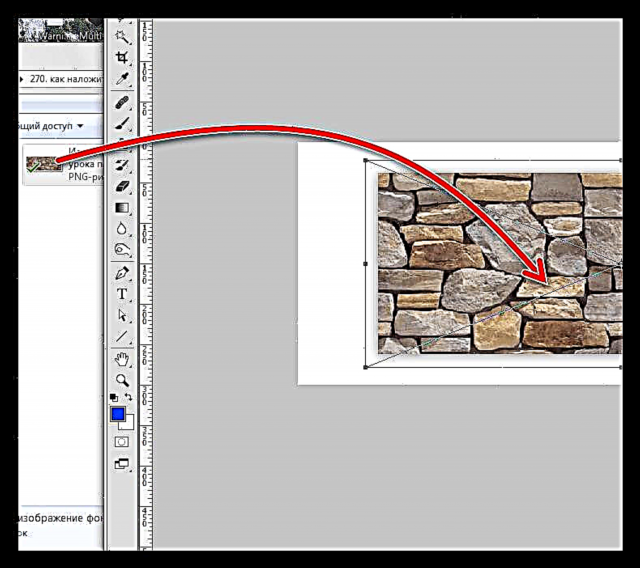
- ਜਿਵੇਂ ਕਿ ਤੁਸੀਂ ਵੇਖ ਸਕਦੇ ਹੋ, ਮਾਰਕਰਾਂ ਵਾਲਾ ਇੱਕ ਫਰੇਮ ਟੈਕਸਟ ਤੇ ਦਿਖਾਈ ਦਿੱਤਾ, ਖਿੱਚ ਕੇ ਜਿਸ ਦੁਆਰਾ ਤੁਸੀਂ ਇਸਨੂੰ ਪੂਰੇ ਕੈਨਵਸ ਵਿੱਚ ਖਿੱਚਣ ਲਈ (ਜ਼ਰੂਰਤ) ਕਰ ਸਕਦੇ ਹੋ. ਬਾਅਦ ਦੀ ਗੁਣਵਤਾ ਦੇ ਨੁਕਸਾਨ ਤੋਂ ਬਚਣ ਲਈ ਟੈਕਸਟ ਨੂੰ ਘੱਟੋ ਘੱਟ ਤੱਕ ਮਾਪਣ ਦੀ ਕੋਸ਼ਿਸ਼ ਕਰੋ.

- ਅਸੀਂ ਦੂਜੇ ਟੈਕਸਟ ਦੇ ਨਾਲ ਵੀ ਅਜਿਹਾ ਕਰਦੇ ਹਾਂ. ਪਰਤ ਪੈਲੈਟ ਹੁਣ ਇਸ ਤਰਾਂ ਦਿਸਦੀ ਹੈ:

ਸਪੈਲਿੰਗ ਟੈਕਸਟ
- ਕੋਈ ਟੂਲ ਚੁਣੋ ਖਿਤਿਜੀ ਟੈਕਸਟ.

- ਅਸੀਂ ਲਿਖ ਰਹੇ ਹਾਂ

- ਫੋਂਟ ਦਾ ਆਕਾਰ ਕੈਨਵਸ ਦੇ ਆਕਾਰ ਦੇ ਅਧਾਰ ਤੇ ਚੁਣਿਆ ਜਾਂਦਾ ਹੈ, ਰੰਗ ਮਹੱਤਵਪੂਰਨ ਨਹੀਂ ਹੁੰਦਾ. ਵਿਸ਼ੇਸ਼ਤਾਵਾਂ ਨੂੰ ਬਦਲਣ ਲਈ, ਮੀਨੂ ਤੇ ਜਾਓ "ਵਿੰਡੋ" ਅਤੇ ਇਕਾਈ 'ਤੇ ਕਲਿੱਕ ਕਰੋ "ਪ੍ਰਤੀਕ". ਇਕ ਅਨੁਸਾਰੀ ਵਿੰਡੋ ਖੁੱਲ੍ਹੇਗੀ ਜਿਸ ਵਿਚ ਤੁਸੀਂ ਫੋਂਟ ਦੀਆਂ ਵਿਸ਼ੇਸ਼ਤਾਵਾਂ ਨੂੰ ਬਦਲ ਸਕਦੇ ਹੋ, ਪਰ ਇਹ ਇਕ ਹੋਰ ਪਾਠ ਲਈ ਪਹਿਲਾਂ ਤੋਂ ਪਦਾਰਥਕ ਹੈ. ਹੁਣ ਲਈ, ਸਕਰੀਨ ਸ਼ਾਟ ਤੋਂ ਸੈਟਿੰਗਾਂ ਦੀ ਵਰਤੋਂ ਕਰੋ.
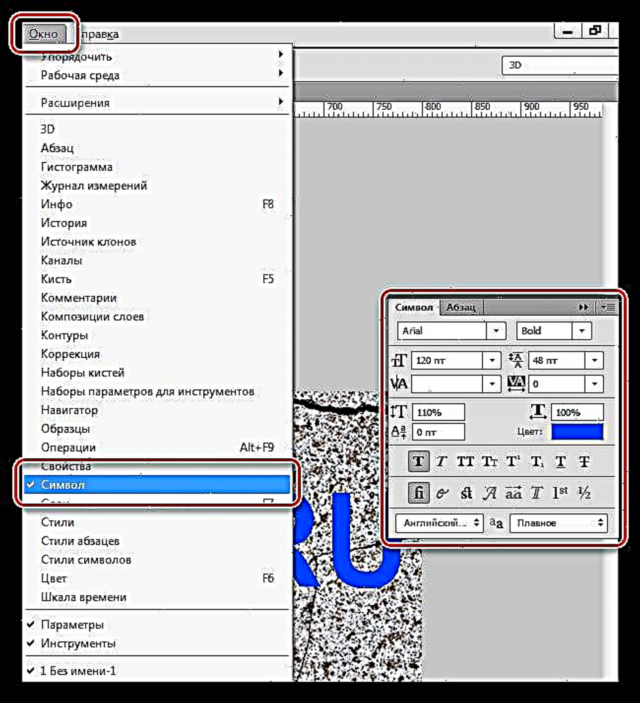
ਤਾਂ, ਸ਼ਿਲਾਲੇਖ ਬਣਾਇਆ ਗਿਆ ਹੈ, ਤੁਸੀਂ ਇਸ 'ਤੇ ਟੈਕਸਟ ਲਗਾਉਣਾ ਅਰੰਭ ਕਰ ਸਕਦੇ ਹੋ.
ਫੋਂਟ ਟੈਕਸਟ ਮੈਪਿੰਗ
1. ਟੈਕਸਟ ਲੇਅਰ ਨੂੰ ਗ੍ਰੇਨਾਈਟ ਟੈਕਸਟ ਲੇਅਰ ਦੇ ਹੇਠਾਂ ਮੂਵ ਕਰੋ. ਟੈਕਸਟ ਦੇਖਣ ਤੋਂ ਅਲੋਪ ਹੋ ਜਾਵੇਗਾ, ਪਰ ਇਹ ਅਸਥਾਈ ਹੈ.

2. ਕੁੰਜੀ ਫੜੋ ALT ਅਤੇ ਕਲਿੱਕ ਕਰੋ ਐਲ.ਐਮ.ਬੀ. ਸ਼ਬਦਾਂ ਦੀ ਸੀਮਾ ਵੱਲ (ਚੋਟੀ ਦੇ ਟੈਕਸਟ ਅਤੇ ਟੈਕਸਟ). ਕਰਸਰ ਨੂੰ ਸ਼ਕਲ ਬਦਲਣੀ ਚਾਹੀਦੀ ਹੈ. ਇਸ ਕਿਰਿਆ ਨਾਲ ਅਸੀਂ ਟੈਕਸਟ ਨੂੰ ਟੈਕਸਟ ਨਾਲ "ਬੰਨ੍ਹ" ਦੇਵਾਂਗੇ, ਅਤੇ ਇਹ ਸਿਰਫ ਇਸ 'ਤੇ ਪ੍ਰਦਰਸ਼ਿਤ ਹੋਵੇਗਾ.

ਸਾਰੀਆਂ ਕਿਰਿਆਵਾਂ ਦੇ ਬਾਅਦ ਲੇਅਰ ਪੈਲੈਟ:

ਟੈਕਸਟ ਵਿਚ ਗ੍ਰੇਨਾਈਟ ਟੈਕਸਟ ਨੂੰ ਲਾਗੂ ਕਰਨ ਦਾ ਨਤੀਜਾ:

ਜਿਵੇਂ ਕਿ ਤੁਸੀਂ ਵੇਖ ਸਕਦੇ ਹੋ, ਟੈਕਸਟ ਸ਼ਿਲਾਲੇਖ ਨੂੰ "ਅਟਕ" ਹੈ. ਇਹ ਸਿਰਫ ਪੂਰੀ ਰਚਨਾ ਦੀ ਟੈਕਸਟ ਵਾਲੀਅਮ ਅਤੇ ਸੰਪੂਰਨਤਾ ਪ੍ਰਦਾਨ ਕਰਨ ਲਈ ਬਚਿਆ ਹੈ.
ਅੰਤਮ ਪ੍ਰਕਿਰਿਆ
ਅਸੀਂ ਟੈਕਸਟ ਲੇਅਰ ਤੇ ਸਟਾਈਲ ਲਗਾ ਕੇ ਅੰਤਮ ਪ੍ਰੋਸੈਸਿੰਗ ਕਰਾਂਗੇ.
1. ਸ਼ੁਰੂਆਤ ਲਈ ਅਸੀਂ ਆਵਾਜ਼ ਵਿਚ ਰੁੱਝੇ ਰਹਾਂਗੇ. ਟੈਕਸਟ ਲੇਅਰ 'ਤੇ ਦੋ ਵਾਰ ਕਲਿੱਕ ਕਰੋ ਅਤੇ ਖੁੱਲ੍ਹਣ ਵਾਲੀ ਸਟਾਈਲ ਸੈਟਿੰਗਜ਼ ਵਿੰਡੋ' ਤੇ, ਨਾਮ ਦੇ ਹੇਠਾਂ ਇਕਾਈ ਦੀ ਚੋਣ ਕਰੋ ਭਰਪੂਰ. ਸਲਾਇਡਰ ਨੂੰ ਖਿੱਚੋ ਅਕਾਰ ਥੋੜਾ ਜਿਹਾ ਸੱਜੇ, ਅਤੇ ਡੂੰਘਾਈ ਕਰੇਗਾ 200%.

2. ਸਾਡੇ ਸ਼ਿਲਾਲੇਖ ਨੂੰ ਕੰਧ ਤੋਂ "ਵੱਖਰਾ" ਕਰਨ ਲਈ, ਅਸੀਂ ਬਿੰਦੂ ਤੇ ਅੱਗੇ ਵਧਦੇ ਹਾਂ ਪਰਛਾਵਾਂ. ਕੋਣ ਚੁਣੋ 90 ਡਿਗਰੀ, ਉਜਾੜਾ ਅਤੇ ਅਕਾਰ - ਕੇ 15 ਪੀ.ਪੀ.ਆਈ..

ਟੈਕਸਟ 'ਤੇ ਟੈਕਸਟ ਮੈਪਿੰਗ ਦੇ ਅੰਤਮ ਨਤੀਜੇ' ਤੇ ਇਕ ਨਜ਼ਰ ਮਾਰੋ:

ਸਾਡੇ ਕੋਲ ਇਕ ਸਟਾਈਲਾਈਜ਼ਡ ਗ੍ਰੇਨਾਈਟ ਸ਼ਿਲਾਲੇਖ ਮਿਲਿਆ ਹੈ.
ਫੋਟੋਸ਼ਾਪ ਵਿਚ ਸੰਪਾਦਿਤ ਕਿਸੇ ਵੀ ਵਸਤੂ ਲਈ ਟੈਕਸਟ ਲਗਾਉਣ ਦਾ ਇਹ ਇਕ ਸਰਵ ਵਿਆਪੀ .ੰਗ ਸੀ. ਇਸਦੀ ਵਰਤੋਂ ਕਰਦੇ ਹੋਏ, ਤੁਸੀਂ ਫੋਂਟ, ਆਕਾਰ, ਕਿਸੇ ਵੀ ਰੰਗ ਨਾਲ ਭਰੇ ਚੁਣੇ ਖੇਤਰ, ਅਤੇ ਫੋਟੋਆਂ ਦੀ ਟੈਕਸਟ ਵੀ ਦੇ ਸਕਦੇ ਹੋ.
ਅਸੀਂ ਕੁਝ ਸੁਝਾਆਂ ਨਾਲ ਸਬਕ ਦੀ ਸਮਾਪਤੀ ਕਰਦੇ ਹਾਂ.
- ਆਪਣੇ ਸ਼ਿਲਾਲੇਖਾਂ ਲਈ ਸਹੀ ਪਿਛੋਕੜ ਚੁਣੋ, ਕਿਉਂਕਿ ਰਚਨਾ ਦਾ ਸਮੁੱਚਾ ਪ੍ਰਭਾਵ ਪਿਛੋਕੜ ਤੇ ਨਿਰਭਰ ਕਰਦਾ ਹੈ.
- ਉੱਚ ਰੈਜ਼ੋਲਿ .ਸ਼ਨ ਦੇ ਉੱਚ-ਗੁਣਵੱਤਾ ਵਾਲੇ ਟੈਕਸਟ ਦੀ ਵਰਤੋਂ ਕਰਨ ਦੀ ਕੋਸ਼ਿਸ਼ ਕਰੋ, ਕਿਉਂਕਿ ਪ੍ਰੋਸੈਸਿੰਗ (ਸਕੇਲਿੰਗ) ਬੇਲੋੜੀ ਧੁੰਦ ਦਾ ਕਾਰਨ ਹੋ ਸਕਦੀ ਹੈ. ਬੇਸ਼ਕ, ਤੁਸੀਂ ਟੈਕਸਟ ਨੂੰ ਤਿੱਖਾ ਕਰ ਸਕਦੇ ਹੋ, ਪਰ ਇਹ ਪਹਿਲਾਂ ਹੀ ਬੇਲੋੜਾ ਕੰਮ ਹੈ.
- ਟੈਕਸਟ ਨੂੰ ਜ਼ਿਆਦਾ ਸਟਾਈਲ ਨਾ ਕਰੋ. ਸ਼ੈਲੀਆਂ ਸ਼ਿਲਾਲੇਖ ਨੂੰ ਬਹੁਤ ਜ਼ਿਆਦਾ "ਪਲਾਸਟਿਕ" ਕਰ ਸਕਦੀਆਂ ਹਨ ਅਤੇ ਨਤੀਜੇ ਵਜੋਂ, ਕੁਦਰਤੀਤਾ.
ਬੱਸ ਇਹੋ ਹੈ, ਇਸ ਗੁਣ ਵਿਚ ਉੱਚ ਪੱਧਰੀ ਸਟਾਈਲਾਈਜ਼ਡ ਟੈਕਸਟ ਪ੍ਰਾਪਤ ਕਰਨ ਲਈ ਦੱਸੀਆਂ ਤਕਨੀਕਾਂ ਨੂੰ ਸਿੱਖੋ.